Cara Memperbaiki Sistem Proses Tidak Menanggapi Ralat di Android
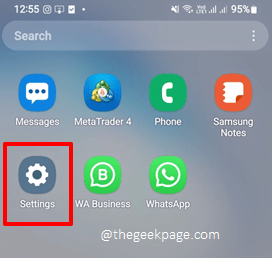
- 2626
- 797
- Clay Weber
Ramai pengguna Android telah melaporkan mendapatkan mesej ralat pada telefon mereka yang mengatakan Sistem proses tidak bertindak balas. Adakah anda mahu menutupnya?. Mesej ralat ini terus muncul dan ia benar -benar boleh merosakkan pengalaman Android anda. Terdapat banyak sebab mengapa kesilapan ini berlaku. Salah satu sebab utama adalah aplikasi dan perisian yang sudah lapuk yang dijalankan di telefon anda. Ralat boleh berlaku kerana konflik perisian juga. Selain daripada sebab -sebab ini, kad SD yang rosak boleh menjadi penyebabnya, jadi memori penyimpanan dalaman yang penuh sepenuhnya. Apa pun sebab mengapa anda mendapat Sistem proses tidak bertindak balas. Adakah anda mahu menutupnya? Mesej ralat, kita semua di sini dengan semua penyelesaian yang mungkin tersedia untuk membawa anda keluar dari situasi yang sukar ini.
Dalam artikel ini, kami telah menjelaskan secara terperinci bagaimana anda dapat menyelesaikan masalah dengan cepat Sistem proses tidak bertindak balas. Adakah anda mahu menutup ia? Kami harap anda dapati artikel itu membantu!
Catatan: Untuk menerangkan langkah -langkah dalam artikel ini, kami telah menggunakan peranti ini Samsung Galaxy Note 10 Lite dengan Android OS Versi 12. Tangkapan skrin mungkin sedikit berbeza berdasarkan pengeluar dan model telefon anda. Sekiranya anda mempunyai pertanyaan mengenai perkara ini, sila hubungi kami melalui bahagian komen.
Isi kandungan
- Penyelesaian 1: Tetapkan semula pilihan aplikasi
- Penyelesaian 2: Cache Cache Proses Sistem UI
- Penyelesaian 3: Tetapkan Had Proses Latar Belakang kepada Tiada
- Penyelesaian 4: Lakukan permulaan yang normal
- Penyelesaian 5: Lakukan bateri simulasi putus semula
- Penyelesaian 6: Periksa ketersediaan memori dalaman
- Penyelesaian 7: Kemas kini semua aplikasi pada peranti anda melalui Play Store
- Penyelesaian 8: Perisian Sistem Kemas kini
- Penyelesaian 9: Periksa kad SD untuk ganti rugi
- Penyelesaian 10: Masukkan ke dalam mod selamat dan periksa konflik perisian
- Penyelesaian 11: Kilang menetapkan semula peranti Android anda
Penyelesaian 1: Tetapkan semula pilihan aplikasi
Langkah 1: Seperti biasa, lancarkan Tetapan Permohonan dengan mengklik ikonnya.
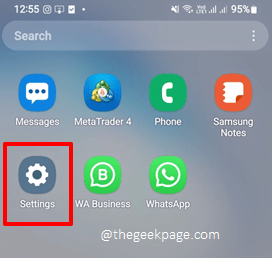
Langkah 2: Pada skrin tetapan, klik pada Aplikasi pilihan.
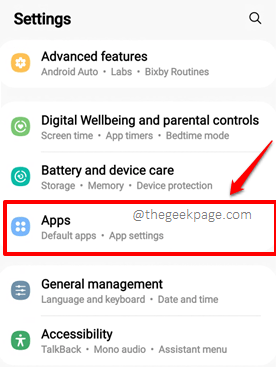
Langkah 3: Sekarang klik pada 3 titik menegak ikon yang dikaitkan dengan Aplikasi.
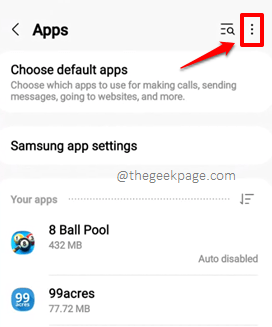
Langkah 4: Klik pada pilihan Tetapkan semula pilihan aplikasi dari menu kecil yang muncul.
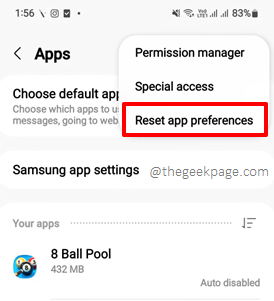
Langkah 5: Akhirnya, tekan Tetapkan semula butang untuk menetapkan semula semua pilihan aplikasi anda. Jangan risau, ini tidak akan memadamkan data anda.
Setelah selesai, periksa sama ada masalah itu masih ada.
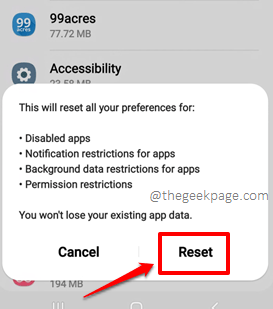
Penyelesaian 2: Cache Cache Proses Sistem UI
Langkah 1: Pelancaran Tetapan aplikasi, tatal ke bawah, dan klik pada Aplikasi pilihan.
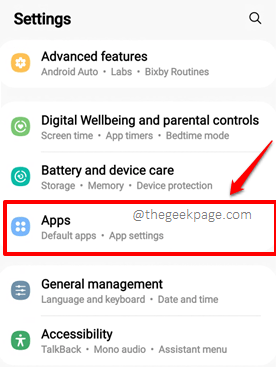
Langkah 2: Pertama, kita perlu membolehkan aplikasi tersembunyi. Untuk itu, klik pada Lebih banyak pilihan ikon yang berkaitan dengan Aplikasi anda seksyen. Pilihan ini mungkin berbeza bergantung pada versi dan model telefon anda.
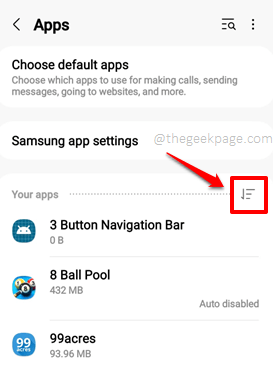
Langkah 3: Di tetingkap pop timbul, hidupkan butang togol sepadan dengan pilihan Tunjukkan aplikasi sistem. Setelah selesai, tekan okey butang.
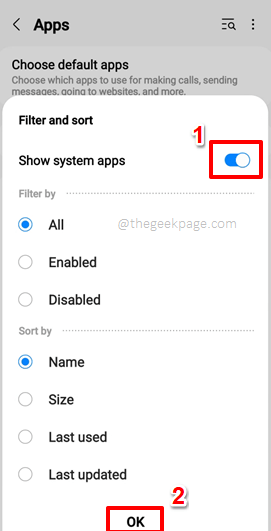
Langkah 4: Sekarang klik pada Cari ikon di bahagian atas skrin.
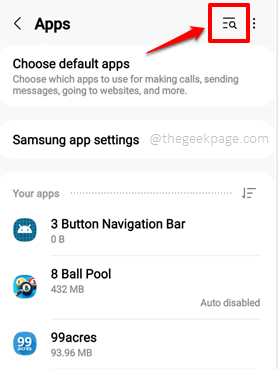
Langkah 5: Pada bar cari, taipkan Sistem UI dan klik pada Sistem UI dari hasil carian.
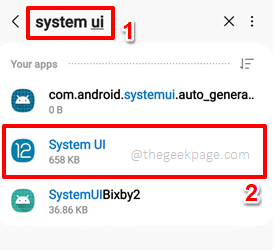
Langkah 6: Pada Maklumat aplikasi ui sistem skrin, klik pada pilihan Penyimpanan.
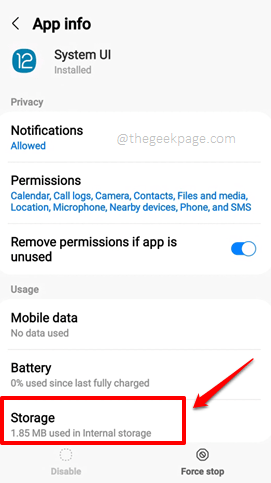
Langkah 7: Akhirnya di skrin penyimpanan, tekan Kosongkan cache butang di bahagian bawah. Itu sahaja. Masalah anda sekarang harus diselesaikan.
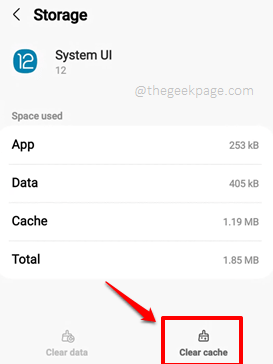
Penyelesaian 3: Tetapkan Had Proses Latar Belakang kepada Tiada
Langkah 1: Pelancaran Tetapan Permohonan Pertama. Sekiranya anda sudah mempunyai Pilihan pemaju didayakan, anda boleh langsung melompat ke langkah 5. Lain, tatal ke bawah dan klik pada Mengenai telefon pilihan.
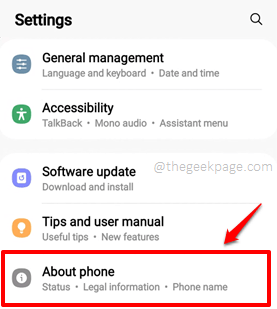
Langkah 2: Pada Mengenai telefon skrin, tatal ke bawah dan klik pada Maklumat perisian pilihan.
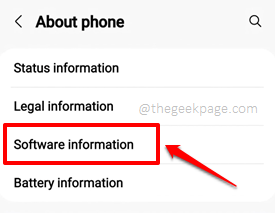
Langkah 3: Sekarang di Maklumat perisian skrin, teruskan mengetik pada Membina nombor pilihan untuk membolehkan Mod pemaju.
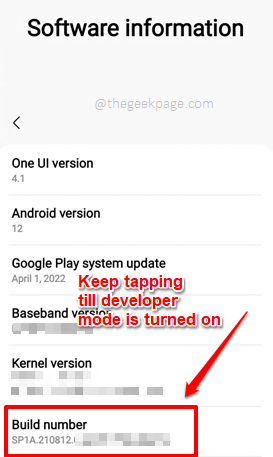
Langkah 4: Kembali ke Tetapan skrin untuk melihat pilihan baru yang dinamakan Pilihan pemaju. Klik padanya.
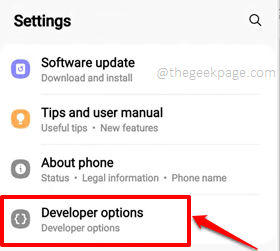
Langkah 5: Pada Pilihan pemaju skrin, tatal ke bawah dan cari bahagian yang dinamakan Aplikasi. Di bawah Aplikasi bahagian, klik pada pilihan Had proses latar belakang.
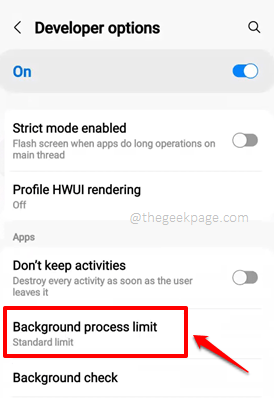
Langkah 6: Sekarang pilih radio butang sepadan dengan pilihan Tiada proses latar belakang. Itu sahaja. Sila periksa sama ada masalah anda diselesaikan atau tidak.
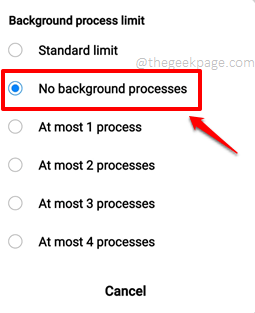
Penyelesaian 4: Lakukan permulaan yang normal
Kebanyakan masa, permulaan yang mudah dapat menyelesaikan masalah Sistem proses tidak bertindak balas. Adakah anda mahu menutupnya?. Untuk memulakan semula peranti anda, sederhana Tekan butang Kuasa sebentar dan pilih Mula semula pilihan dari pilihan kuasa yang muncul.
Anda boleh pergi untuk bateri simulasi putus semula kaedah restart yang disebutkan dalam penyelesaian seterusnya jika permulaan semula biasa tidak menyelesaikan masalah anda.
Penyelesaian 5: Lakukan bateri simulasi putus semula
Operasi putus bateri simulasi meniru penyingkiran sebenar bateri dari peranti dan sangat berguna untuk peranti dengan bateri yang tidak dapat dielakkan. Peranti kemudian dimulakan semula. Sekiranya telefon anda mempunyai bateri yang boleh ditanggalkan, maka anda boleh teruskan dengan penyingkiran bateri sebenar dan bukannya penyingkiran simulasi.
Untuk mensimulasikan bateri putuskan operasi di peranti anda, Tekan butang Kuasa dan juga butang turun kelantangan Bersama -sama sehingga telefon anda ditutup sepenuhnya. Periksa sama ada masalah anda diselesaikan atau tidak apabila telefon kembali hidup.
Catatan: Sekiranya peranti anda tidak menjalani bateri simulasi putus semula apabila menekan butang kuasa dan butang kelantangan, maka kunci mungkin sedikit berbeza untuk model telefon anda. Cukup Google untuk gabungan kunci yang betul untuk peranti anda. Sebagai contoh, jika anda mempunyai peranti Samsung, anda boleh google dengan kata kunci Bateri simulasi putus Samsung.
Penyelesaian 6: Periksa ketersediaan memori dalaman
Isu ini Sistem proses tidak bertindak balas. Adakah anda mahu menutupnya? kadang -kadang boleh berlaku jika anda berjalan rendah pada ingatan dalaman. Mari kita teruskan dan periksa sama ada anda mempunyai memori yang mencukupi untuk kerja yang betul dari peranti anda.
Langkah 1: Di halaman rumah Fail-fail saya permohonan, anda sepatutnya dapat melihat jumlah ruang yang digunakan. Sekurang -kurangnya 0.5 GB (500 MB) ruang harus percuma.
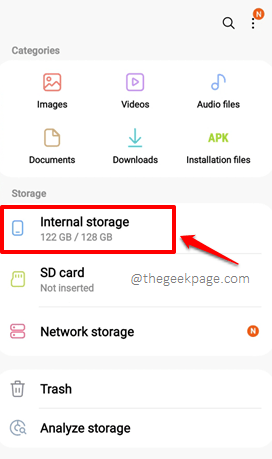
Langkah 2: Sekarang jika anda tidak mempunyai 500 MB ruang kosong, anda harus membersihkan ruang dengan segera.
Untuk itu, di Fail-fail saya aplikasi itu sendiri, klik pada Menganalisis penyimpanan pilihan.
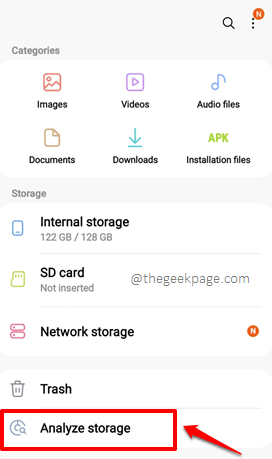
Langkah 3: Pada skrin storan menganalisis, anda dapat melihat di mana ruang anda digunakan untuk. Tentukan apa yang tidak penting dan padamkannya. Sekiranya semuanya penting, maka ambil sandaran fail ke PC anda atau ke pemacu pena dan kemudian Padam perkara untuk membersihkan ruang.
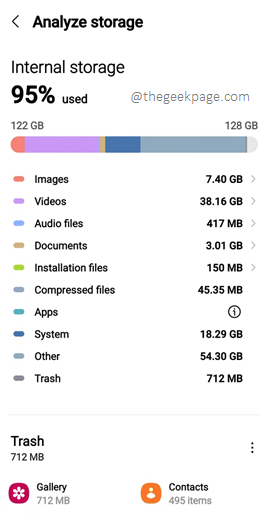
Isu anda mungkin paling mungkin diselesaikan selepas membersihkan ruang. Sekiranya tidak, cuba memulakan semula peranti anda sekali.
Penyelesaian 7: Kemas kini semua aplikasi pada peranti anda melalui Play Store
Sekiranya mana -mana aplikasi yang dipasang pada peranti anda sudah lapuk atau rosak, anda boleh menghadapi masalah ini Sistem proses tidak bertindak balas. Adakah anda mahu menutupnya?. Oleh itu, dalam kaedah ini, mari kita teruskan dan kemas kini semua aplikasi yang dipasang pada peranti anda.
Langkah 1: Pelancaran Kedai mainan Permohonan dengan mengklik ikonnya.
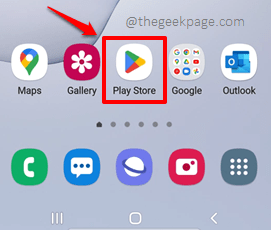
Langkah 2: Klik pada Profil ikon terletak di Sudut kanan atas skrin.
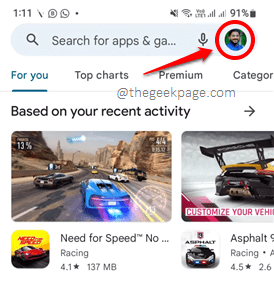
Langkah 3: Seperti seterusnya, klik pada Urus Aplikasi & Peranti pilihan.
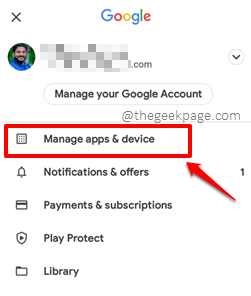
Langkah 4: Pada Urus Aplikasi & Peranti skrin, klik pada Gambaran Keseluruhan tab.
Sekarang di bawah bahagian gambaran keseluruhan, jika terdapat sebarang kemas kini yang tersedia untuk mana -mana aplikasi yang dipasang, anda akan dapat melihatnya di bawah Kemas kini tersedia seksyen. Klik pada Kemaskini semua butang dalam kes itu.
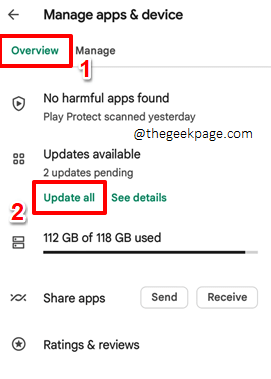
Setelah semua aplikasi dikemas kini ke versi terbaru mereka, periksa apakah masalah anda hilang atau tidak.
Penyelesaian 8: Perisian Sistem Kemas kini
Apabila sistem anda tidak dikemas kini ke versi terkini yang tersedia, yang juga sering menyebabkan Sistem proses tidak bertindak balas. Adakah anda mahu menutupnya? isu. Mari lihat bagaimana anda dapat mengemas kini peranti anda ke versi terkini dalam langkah -langkah yang akan datang.
Langkah 1: Klik pada Tetapan ikon permohonan dari laci aplikasi.
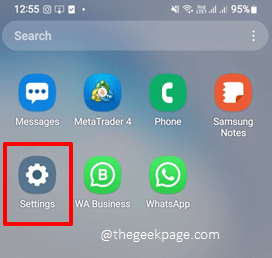
Langkah 2: Pada Tetapan skrin, tatal ke bawah dan klik pada Kemas kini perisian pilihan.
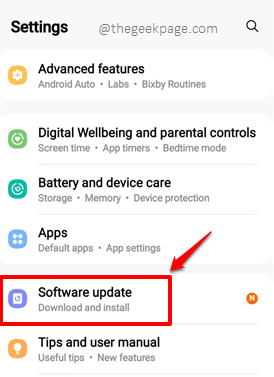
Langkah 3: Sekarang di bawah Kemas kini perisian skrin, klik pada muat turun dan pasang pilihan.
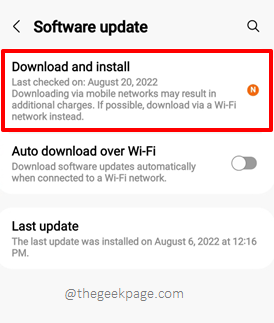
Langkah 4: Sekiranya ada kemas kini perisian yang tersedia, Muat turun butang akan aktif. Klik padanya untuk mendapatkan kemas kini yang dimuat turun ke peranti anda.
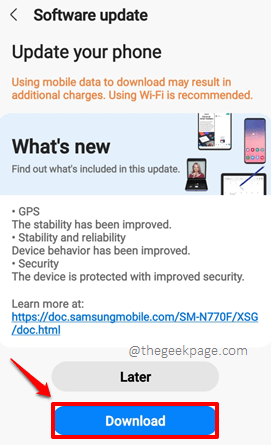
Setelah kemas kini dimuat turun, mula semula Peranti anda untuk kemas kini yang dimuat turun dipasang. Apabila pemasangan selesai, telefon anda akan kembali ke kehidupan. Periksa sama ada masalah anda diselesaikan atau tidak.
Penyelesaian 9: Periksa kad SD untuk ganti rugi
Kad SD yang rosak boleh menjadi sebab mengapa anda menghadapi Sistem proses tidak bertindak balas. Adakah anda mahu menutupnya? isu. Cukup Keluarkan kad SD dan periksa untuk ganti rugi. Semasa dikeluarkan, cuba untuk menghasilkan semula masalah pada peranti anda. Sekiranya masalah itu nampaknya hilang, maka pertimbangkan untuk menukar kad SD anda.
Penyelesaian 10: Masukkan ke dalam mod selamat dan periksa konflik perisian
Isu ini juga boleh berlaku kerana aplikasi baru -baru ini yang anda pasang. Untuk mengetahui sama ada itu sebabnya atau tidak, kita perlu memasukkan peranti dalam mod selamat terlebih dahulu.
Langkah 1: Tekan butang Kuasa selama 2 saat. Anda kini akan mempunyai pilihan kuasa yang tersedia di hadapan anda. Tekan lama di Matikan pilihan.
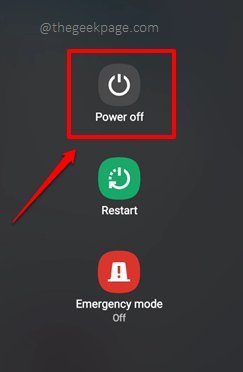
Langkah 2: Seperti seterusnya, klik pada Safe mode pilihan.
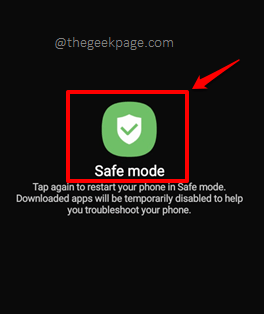
Telefon anda sekarang akan dimulakan semula. Apabila ia kembali, anda akan dapat melihat logo Safe mode Di sudut kiri bawah skrin anda menunjukkan bahawa ia memang dalam mod selamat yang sedang dijalankan oleh peranti anda. Mod selamat hanya membolehkan aplikasi dan perkhidmatan penting. Periksa sama ada masalah anda muncul. Sekiranya anda tidak dapat menghasilkan semula masalah itu walaupun selepas menggunakan peranti untuk masa yang banyak, masalah itu pasti disebabkan oleh salah satu aplikasi yang anda pasang baru -baru ini. Nyahpasang semua aplikasi yang anda pasang baru -baru ini dari masa isu Sistem proses tidak bertindak balas. Adakah anda mahu menutupnya? mula muncul buat kali pertama.
Penyelesaian 11: Kilang menetapkan semula peranti Android anda
Inilah kaedah akhir yang harus anda cuba, hanya jika Tiada kaedah di atas menyelesaikan masalah anda. Ini adalah kaedah penetapan semula kilang di mana peranti anda akan disapu bersih. Semua data akan hilang, telefon anda akan menjadi seperti cara anda membelinya dari kedai. Jadi sebelum meneruskan kaedah ini, pastikan anda telah mencuba semua kaedah lain disenaraikan dalam artikel ini. Juga, Pastikan anda telah mengambil sandaran semua fail penting anda.
Langkah 1: Pelancaran Tetapan Permohonan terlebih dahulu dengan mengklik pada Tetapan ikon dari laci aplikasi.

Langkah 2: Sekarang di skrin Tetapan, klik pada Pengurusan am pilihan.
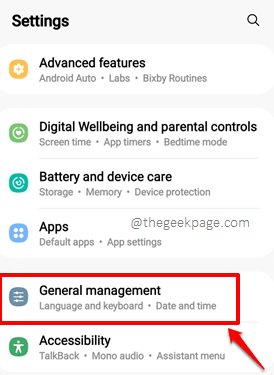
Langkah 3: Pada Pengurusan am skrin, tatal ke bawah dan klik pada Tetapkan semula pilihan.
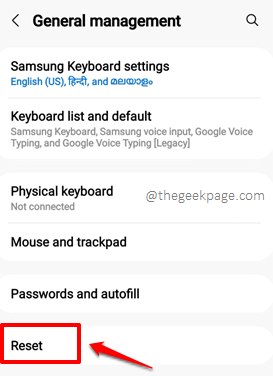
Langkah 4: Sekali lagi, jangan lupa untuk mengambil sandaran semua data penting anda sebelum melakukan langkah ini. Telefon anda akan dihapuskan sepenuhnya, tidak meninggalkan apa -apa di belakang.
Sebaik sahaja anda sudah bersedia, tekan Reset data kilang pilihan untuk menghapuskan peranti anda bersih. Sekiranya diminta pengesahan, sahkan operasi.
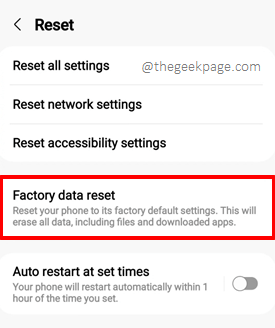
Pasti, masalahnya Sistem proses tidak bertindak balas. Adakah anda mahu menutupnya? harus diselesaikan mengikut kaedah yang disenaraikan dalam artikel kami. Beritahu kami di bahagian komen yang mana kaedah menyelamatkan hari anda.
Nantikan artikel yang lebih hebat dan berguna, semua pada topik kegemaran anda! Selamat geeking!
- « Jumlah iPhone berkurangan secara automatik pada [diselesaikan] sendiri
- Cara Memulakan Edge Microsoft dalam Mod Skrin Penuh »

